Одна из постоянных угроз в Интернете заключается в том, что хакер может получить доступ к вашей учетной записи. Во многих случаях они сразу же проявляют себя, изменяя положение вещей. В других случаях они могут быть более хитрыми и ждать, чтобы найти что-то более уязвимое, чтобы украсть. Одна из вещей, которые вы можете сделать, чтобы противодействовать этому риску, - это проверить, где выполнен вход в вашу учетную запись.
Многие веб-сайты и сервисы не предлагают такой возможности. Dropbox, однако, позволяет вам видеть, где вы вошли в сеанс браузера, и где находится приложение. Вы также можете завершить любой активный сеанс, чтобы выгнать хакера из вашей учетной записи с этого экрана.
Возможность прекращать текущие сеансы также полезна, если вы открыли свой Dropbox на общедоступном или совместно используемом компьютере и забыли выйти из системы, когда закончили. Вы можете найти и завершить сеанс, тем самым предотвратив доступ посторонних к вашей учетной записи.
Как просмотреть свои активные сеансы в Dropbox
Чтобы просмотреть свои активные сеансы и истечь их, вам необходимо зайти в настройки своей учетной записи. Для этого сначала войдите на сайт Dropbox. После входа в систему нажмите значок своего профиля в правом верхнем углу и выберите «Настройки».
После того, как вы войдете в настройки, перейдите на вкладку «Безопасность», затем прокрутите вниз до разделов «Веб-браузеры» и «Устройства».
В разделе «Веб-браузеры» вы можете просмотреть веб-браузеры, которые в данный момент вошли в вашу учетную запись. Вы можете видеть, какой браузер и операционная система используются, примерное местоположение и время последней активности.
Вы можете увидеть ту же информацию в разделе «Устройства», хотя вы не можете увидеть название браузера, поскольку браузер не используется.
Кончик: Наведя указатель мыши на маленький значок «i» рядом с самым последним значением записи, вы также можете увидеть, когда этот сеанс вошел в систему и с какого IP-адреса осуществляется доступ.
Чтобы завершить сеанс, щелкните значок соответствующей корзины. Для сеансов веб-браузера срок действия сеанса будет немедленно истек. Для сеансов приложения появится всплывающее окно подтверждения; нажмите «Отменить связь», чтобы завершить сеанс.
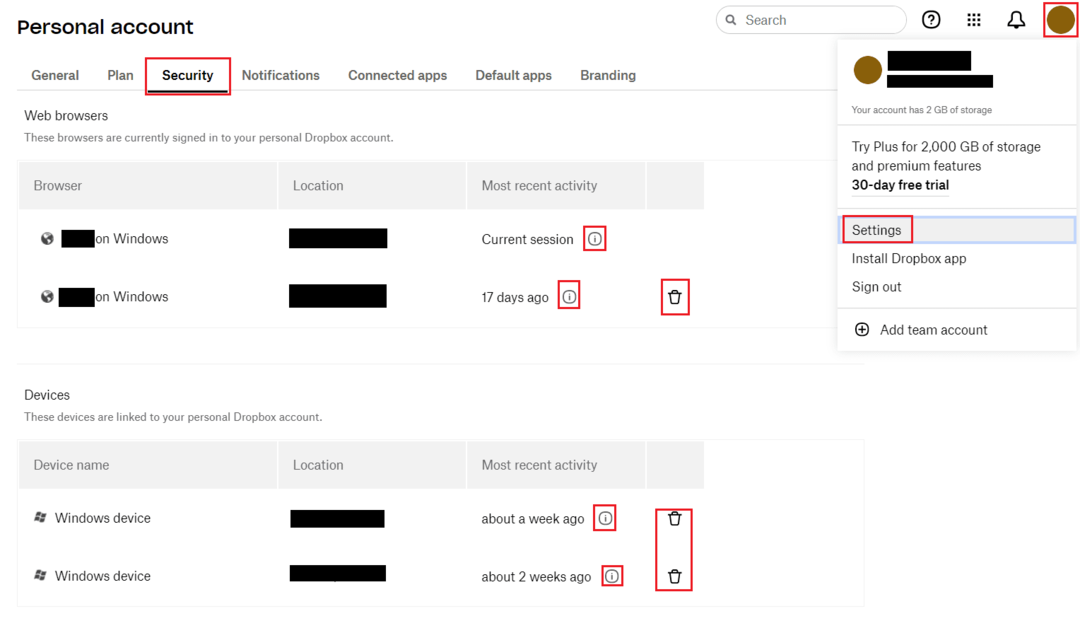
Просмотр текущих сеансов может помочь вам обнаружить подозрительную активность. Истекающие сеансы могут предотвратить любой несанкционированный доступ к сеансам, которые остались активными. Следуя инструкциям в этом руководстве, вы можете просмотреть свои активные сеансы и при желании прекратить их.